Как создать новую папку на Samsung Galaxy S20 FE?
На главном экране вашего Samsung Galaxy S20 FE слишком много приложений, и вы хотите их немного сгруппировать. Собирать приложения по папкам на самом деле веселее. В этом руководстве мы покажем вам, как создать новую папку на вашем Samsung Galaxy S20 FE и сгруппировать приложения вместе. Впоследствии мы узнаем, как переименовать эту новую папку. Затем вы узнаете, как создать папку в хранилище вашего Samsung Galaxy S20 FE. В конце этой статьи вы узнаете, как удалить папку, созданную вами на главном экране.
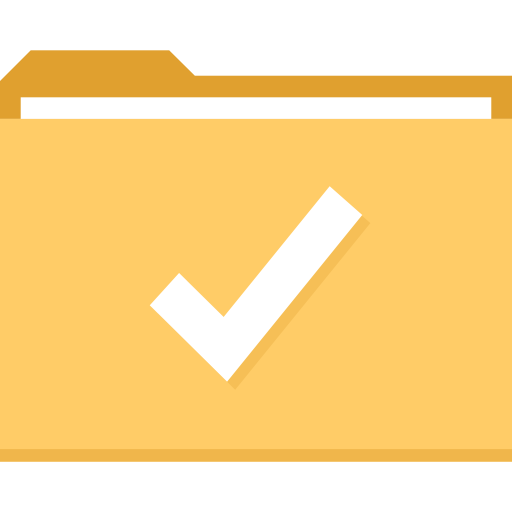
Как создать новую папку приложений на Samsung Galaxy S20 FE?
По умолчанию все приложения будут установлены на главном экране вашего Samsung Galaxy S20 FE. Если у вас много приложений, они могут быстро загромождать домашний экран. Желательно сгруппировать приложения, относящиеся к одной теме. Включая группировку музыкальных приложений вместе. Чтобы создать новую папку в своем доме, см. Следующий учебник:
- На главном экране Samsung Galaxy S20 FE нажмите и удерживайте приложение.
- Удерживая нажатой кнопку, перетащите приложение в другое приложение, которое вы хотите сгруппировать.
- Отпустите, когда два приложения сгруппированы вместе
Готово, вы создали новую папку на главном экране своего Samsung Galaxy S20 FE и, таким образом, собрали два приложения вместе.
Программы для Windows, мобильные приложения, игры - ВСЁ БЕСПЛАТНО, в нашем закрытом телеграмм канале - Подписывайтесь:)

Чтобы добавить новые приложения в эту новую папку, у вас есть два метода:
- либо вы нажимаете на папку и внизу папки выбираете Добавить приложения
- либо вы нажимаете на другое приложение и перетаскиваете его в папку
Как переименовать эту новую папку приложения?
Чтобы переименовать папку, вам нужно будет перейти в новую папку, которую вы создали. Как только вы окажетесь внутри папки, вы увидите вверху папки фразу «Введите имя папки», щелкните по ней. Затем введите имя папки и подтвердите. Чтобы выбрать цвет папки, щелкните белую точку в правом верхнем углу папки и выберите желаемый цвет папки.
Удалить папку с главного экрана
Чтобы удалить папку с главного экрана вашего Samsung Galaxy S20 FE, у вас есть два варианта.
- Первый – полностью удалить папку: нажмите и удерживайте значок папки и выберите «Удалить». Эта опция не удалит все ваши приложения.
- Другой вариант – вывести каждое приложение из этой папки, перетащив их из папки. Нажмите и удерживайте значок каждого приложения и выйдите из него. Когда вы выпустите предпоследнее приложение, папка будет удалена автоматически. Последнее приложение, присутствующее в файле, будет автоматически установлено на главном экране.
Как создать новую папку в хранилище вашего Samsung Galaxy S20 FE?
Если мы говорим о создании папки, мы также говорим о папках в хранилище вашего Samsung Galaxy S20 FE. Действительно, на ваш Samsung Galaxy S20 FE можно добавлять папки. Чтобы создать новую папку, выполните следующие действия:
- Перейдите в папку Мои файлы
- А затем в желаемом месте для хранения, либо на SD-карте, либо во внутренней памяти.
- Затем выберите меню, представленное 3 точками
- А затем выберите Создать папку
- Впоследствии переименуйте новую папку и нажмите «Создать».
Как создать новую папку с фотографиями на Samsung Galaxy S20 FE?
Ваш Samsung Galaxy S20 FE по умолчанию создает фотоальбомы (камера, снимок экрана, Facebook, Instagram, …). Однако, если вы хотите создать свою собственную папку с фотографиями на своем Samsung Galaxy S20 FE и выбрать, что в ней хранится, взгляните на нашу статью. Если вы ищете другую информацию о своем Samsung Galaxy S20 FE, мы приглашаем вас ознакомиться с учебными материалами в категории: Samsung Galaxy S20 FE.
Программы для Windows, мобильные приложения, игры - ВСЁ БЕСПЛАТНО, в нашем закрытом телеграмм канале - Подписывайтесь:)




